Épisode 13 de la rubrique "COMMENT PRENDRE DE MEILLEURES PHOTOS AVEC IPHONE" où je vous parle des trucs et astuces sur la photographie avec l'iPhone. Dans l'épisode d'aujourd'hui on parle de zoom : optique, numérique, les différences, comment et quand l'utiliser !
Dans cet article, nous souhaitons résumer quelques points clés de ce mode de prise de vue que vous devez toujours garder à l'esprit pour améliorer vos prises de vue. Commençons:
Pouvez-vous utiliser le ZOOM ?
Cela ressemble à une provocation, le ZOOM sur smartphones a pratiquement toujours existé, même si le zoom numérique doit être distingué de l'optique. Mais évidemment avec ces petites "leçons vidéo" mon intention est juste de vous montrer les bases et vous guider vers leur bonne utilisation.
Croyez-le ou non, en fait, le zoom a son propre mode opératoire, et il y a des situations dans lesquelles il est préférable de l'utiliser à la place de l'appareil photo principal. On parle évidemment des iPhones de dernière génération, avec au moins deux capteurs arrière, où le premier est le principal et le secondaire est Zoom optique.
ZOOM optique et ZOOM numérique
Le zoom numérique est ce que vous savez tous et que nous avons tous sur notre smartphone, même sur le smartphone le moins cher qui soit. Ce type de zoom se fait via un logiciel (numérique en fait) et consiste simplement à agrandir l'image que vous voyez pour avoir un effet d'approche de sujets éloignés.
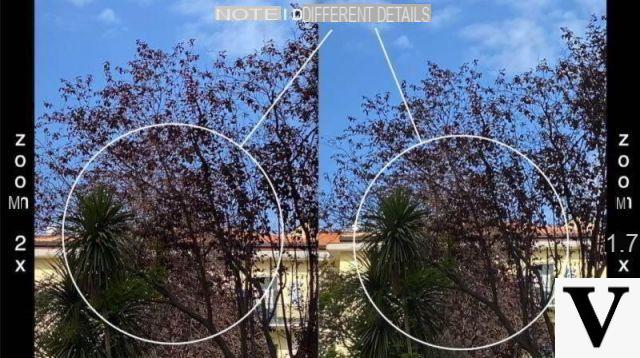
Ce type de zoom, cependant, est pratiquement réalisé avec une coupe de l'image (appelée CROP) qui ruine irrémédiablement la photo, sa qualité, avec un effet qui - entre autres - n'est pas du tout agréable. Bref, moins vous utilisez le zoom numérique, mieux c'est. Je vous conseille de ne jamais l'utiliser si vous disposez d'un zoom optique.
Le zoom optique, quant à lui, se fait en plaçant un objectif zoom devant le capteur. En fait, certains smartphones ont plusieurs capteurs à l'arrière et souvent l'un d'entre eux s'appelle TÉLÉOBJECTIF, c'est-à-dire un capteur sur lequel est installé un téléobjectif qui permet le zoom optique (car c'est une vraie optique) de l'image. Dans ce cas la qualité de l'image n'est pas affectée, et le résultat est très beau dans des cas particuliers.
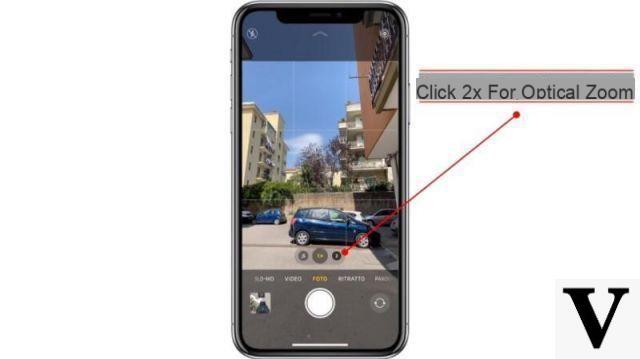
Que faire si je n'ai pas de capteur de zoom ?
Comme évoqué tout à l'heure, pour avoir un capteur de zoom il suffit de placer un objectif particulier devant ce capteur qui permet d'agrandir l'image. Si votre smartphone n'est pas équipé d'un capteur TELE LENS, achetez-en un Kit de lentilles ZOOM MOMENT ou autres kits en ligne à apposer sur le capteur de votre smartphone. Par exemple, mon iPhone 11 Pro Max a trois capteurs et l'un d'eux est le téléobjectif, sinon vous pouvez acheter un kit comme celui-ci :
Autres astuces utiles
Une fois que vous aurez maîtrisé ce mode, vous pourrez également en ajouter quelques autres des trucs que nous avons vu dans les autres épisodes. Par exemple, vous pouvez utiliser le Mode rafale, c'est-à-dire que vous maintenez le déclencheur enfoncé pour prendre beaucoup plus de photos, puis choisissez la meilleure.
Une autre astuce consiste à changer l'exposition: une fois que vous vous êtes focalisé sur un point de la photo, faites glisser votre doigt sur l'écran afin d'augmenter/diminuer le niveau de luminosité de la photo, de manière à améliorer les lumières ou les ombres. Enfin, n'oubliez pas de toujours emporter un sac confortable avec vous trépied comme ceux-ci:
Des doutes ou des problèmes ? Nous vous aidons
N'oubliez pas de vous abonner à notre chaîne Youtube pour les vidéos et autres critiques. Si vous souhaitez rester à jour, abonnez-vous à notre chaîne Telegram et suivez-nous sur Instagram. Si vous souhaitez recevoir de l'aide pour toute question ou problème, rejoignez notre communauté Facebook ou contactez-nous sur Instagram. N'oubliez pas que nous avons également créé un moteur de recherche rempli de coupons exclusifs et des meilleures promotions du web !


























